|
La solution Notepad++ et colorINI
|
|
- Vous éditez certainement vote code avec le bon vieux bloc-notes de Windows je suppose, non ? Et bien oubliez tout ça !
1/Notepad++
- Dans un premier temps, il vous faut télécharger notepad++, disponible ici. Puis faites une installation classique !
Vous verrez que ce petit logiciel et bien pratique car vous pouvez éditer plusieurs documents en même temps dans la même fenêtre !
(En faisant clic droit sur l’onglet en haut de la fenêtre ouverte et cliquez sur « aller à l’autre vue »). Mais je ne vais pas plus
décrire les options vous les trouverez bien vous même ! Bon voilà votre logiciel est installé, il fonctionne correctement, mais si
vous ouvrez un fichier .ini, votre code sera toujours en noir et blanc… alors vous vous demandez peut être où est l’avantage de ce
logiciel ? Et bien vous avez oubliez la partie colorINI !
2/colorINI
- Tout d’abord je tiens à féliciter et remercier l’auteur de ce fabuleux plugin, qui n’est autre que Ched !
(Et oui encore lui me direz-vous, mais c’est une personne incontournable dans le monde du modding ! :D).
- Maintenant, téléchargez ce petit plugin : colorINI
Puis comme l’auteur a pensé à tout, il vous suffit juste de l’installer comme un logiciel parfaitement normal !
Facile non ? Une fois installé, lancez notepad++.
Maintenant il va juste falloir le configurer un peu, rien de difficile !
- Cliquez sur « Paramétrage », puis « Gestion d’association du fichier… » comme ceci :

- A présent cliquez sur « Notepad » dans la colonne de gauche en haut, puis sélectionnez « ini »
dans la colonne du milieu et cliquez sur le bouton « -> », maintenant ini apparaît dans la colonne de droite.
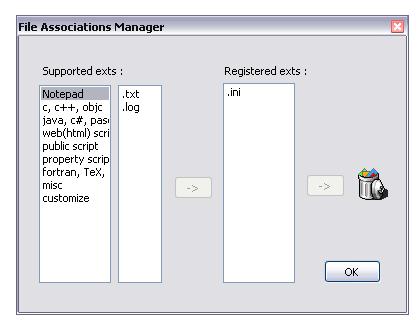
- Mais le code du jeu n’est pas écrit que en extension .ini, il y a d’autres types de fichiers !
Et colorINI les prend aussi en compte ! Alors toujours dans la même fenêtre, cliquez sur « customize »
en bas dans la colonne de gauche, et dans le petit carré central écrivez « .str » puis cliquez sur le bouton « -> » comme ceci:
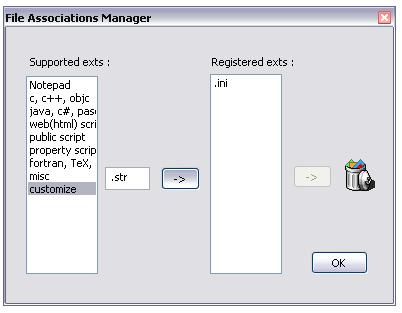
- Puis réitérez l’action avec les extensions : « .inc » et « .bhav ».
- Voilà maintenant, faites un petit test et vous verrez votre code coloré !
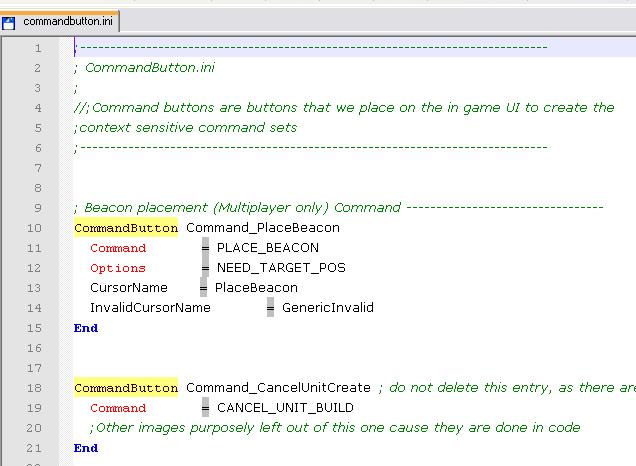
- Petite explication des couleurs:
- Vert : ce sont des commentaires ajoutés par les programmeur de EA, ou alors des choses qui ne sont pas pris en compte avec le point virgule « ; ».
- Rouge : Ce sont les lignes les plus importantes, celles qui sont le plus souvent modifiées.
- En surligné jaune : C’est un peu la fonction de chaque paragraphe par exemple le « commandbutton » noté que dans tout les paragraphe la fonction de chaque « commandbutton » est aussi soulignée !
- Voilà! J’espère que ce petit logiciel vous sera bien utile, autant qu’il l’est pour moi, c’était le but de son auteur, Ched ! Et si vous desirez voir le site du créateur et les explications qu'il y apporte (mais en anglais)
rendez-vous ici!
Revenir en haut
Sommaire >>
Ecrit par The Dead Player
|


